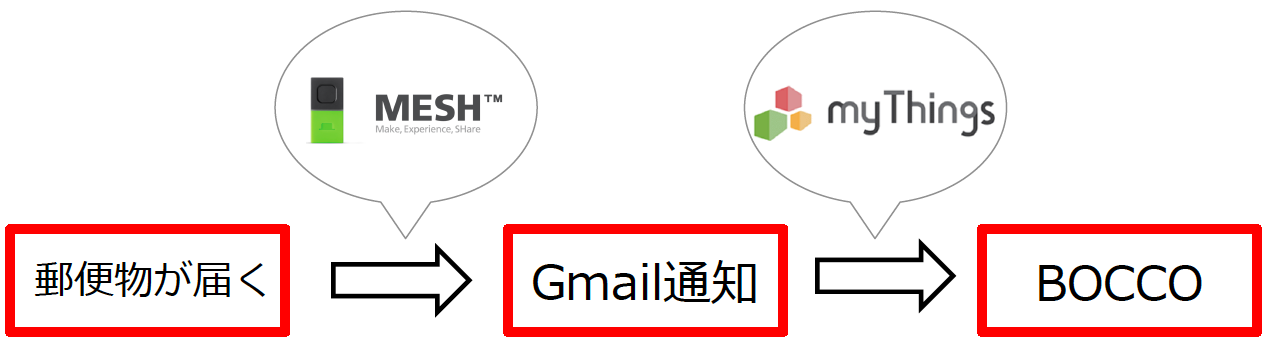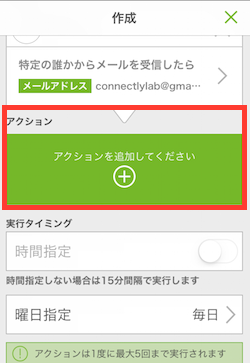ConnectlyLab.にMESHがやってきた!
こんにちは!リノベるでインターンをしている高橋です。
MESH全7種類がConnectlylabへやってきました。一気にConnectlylabが賑やかになりましたよ!
こちらからユーザー登録をすると誰でもご自由にMESHをはじめ、connectlylabに設置されているデバイスや、他の方が作成したアプリなどを使うことができます。
MESHとmyThingをつなげてみた
今回は、ポストに人感センサーのMESHを設置し、郵便物がポストに投函にされるとMESHのセンサーが反応してGmailに通知がきて、myThings経由でBOCCOが「郵便物が届いたよ!」と知らせてくれる世界初のシステムを作りました。
人感センサーが反応したらGmailが届く
MESHのアプリ上ににGmailの拡張タグをドラッグ&ドロップします。
次に、人感センサーとGmail拡張タグを繋ぎます。(繋がったときの音が好きです)

Gmailタグをクリックすると送信先と件名を打ち込めるので書きます。
送信先と件名に「郵便物が届いたよ!」と記入したらおっけいです。
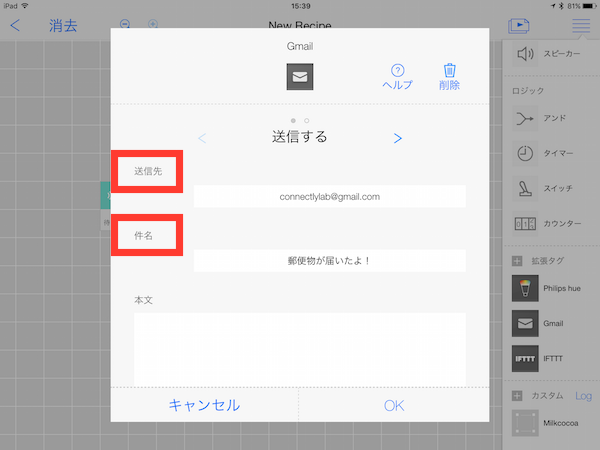
これでMESHでの作業はおしまいです。
my Thingsを経由してGmailが届いたらBOCCOがしゃべる
早速、myThingsを使っていきましょう!
新しくファイルを開き、「トリガーを追加してください」をクリック!
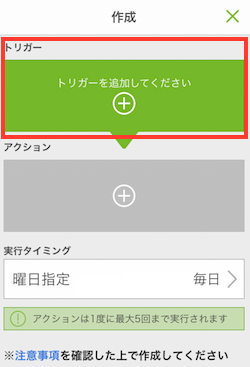
Gmailのアイコンを選択します。(MESHからGmailを受け取ります)
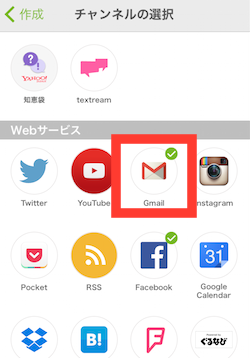
次にトリガーの選択をします。
「特定の誰かからメールを受信したら」を選択します。
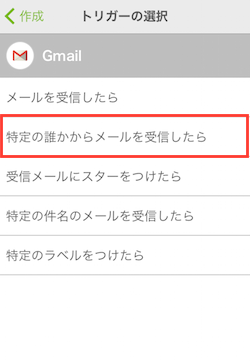
トリガーの詳細設定で先ほど使ったメールアドレスを入力します。
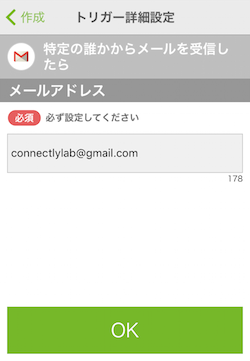
次に「アクションを追加してください」を選択します。
チャンネルの選択でBOCCOを選択します。 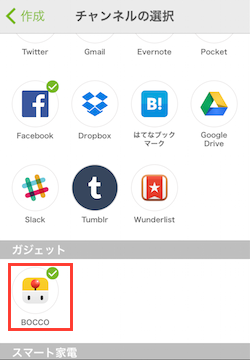
アクション設定でBOCCOを選択し、メッセージ内容を記入。ここは{{件名}}にしておきましょう。 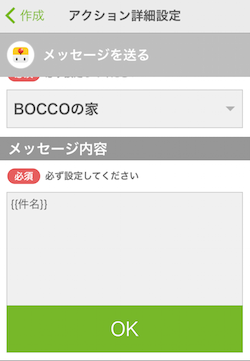
最後に
今プログラミングを猛勉強中なのですが、わからないことが沢山で幾度となくmacを破壊したくなる衝動に駆られます。そんな私ですが、MESHやmyThingsを使ったことで2つの発見がありました。
1つ目はプログラムを書いてないのにプログラミングした気分になれるということ。2つ目は、もっとこんながことしたい欲が湧いてきて、そのためにはプログラミングが必要なのでプログラミング頑張るぞという気持ちが生まれるということです。
myThingsとMESHを触ってプログラミング始めたい!もっと勉強したい!って思う人が増える理由が分かりました^^
最後までお読み頂いてありがとうございます!